你要 在 Google Meet 上记录会议 但你不知道如何到达那里?
本文揭示了 记录 Google Meet 会议无论您使用何种设备,都可以一步一步地进行操作:
- 使用 内置功能 来自 Google Meet、
- 使用 扩展名为Bluedot,
- 使用电脑上的内置工具。
- 使用您的 移动设备 在 Google Meet 上记录会议。
了解在Google Meet上录制会议的最佳方式:
1. 使用Google Meet的内置录制功能
Google Meet 具备一项内置功能,允许用户 特定用户 无需借助第三方工具即可录制会议。
然而,尽管它既实用又简单, 记会 只需点击一下鼠标,您就可以获得该服务,但您需要满足一些条件才能获得该资格。
a) 满足注册条件
在您可以 记录会议 在平台上,关键是要检查您是否满足所需的条件。哪些条件?
| 🗒️ 条件 | ▶️ 详情 |
|---|---|
| 拥有账户 谷歌工作空间 | 您必须拥有一个 谷歌工作空间版 录制 Google Meet 会议(基本版、商务版、标准版/plus 版或企业版)。 |
| 需要授权 | 会议管理员必须 激活该功能 账户注册。 |
| 的 具体角色 | 您应该是主办者 在哪里 协办方 在 Google Meet 上记录会议。 |
| 存储空间 充足 | 您必须有 Google Drive 上有足够的空间,即后续将存储该记录的位置。 |
| 将在 计算机 | 此项Google Meet原生功能仅在PC端可用。 |
b) 开始录制
您是否勾选了所有选项?以下是注册 谷歌会议 :
- 会议于 谷歌会议 从您的浏览器、
- 加入或创建 下次会议,
- 在屏幕右下角,点击活动图标.

- 将打开一个新窗口,允许您录制会议。
- 点击 录音,

- 现在,点击按钮开始录制。 开始录制,
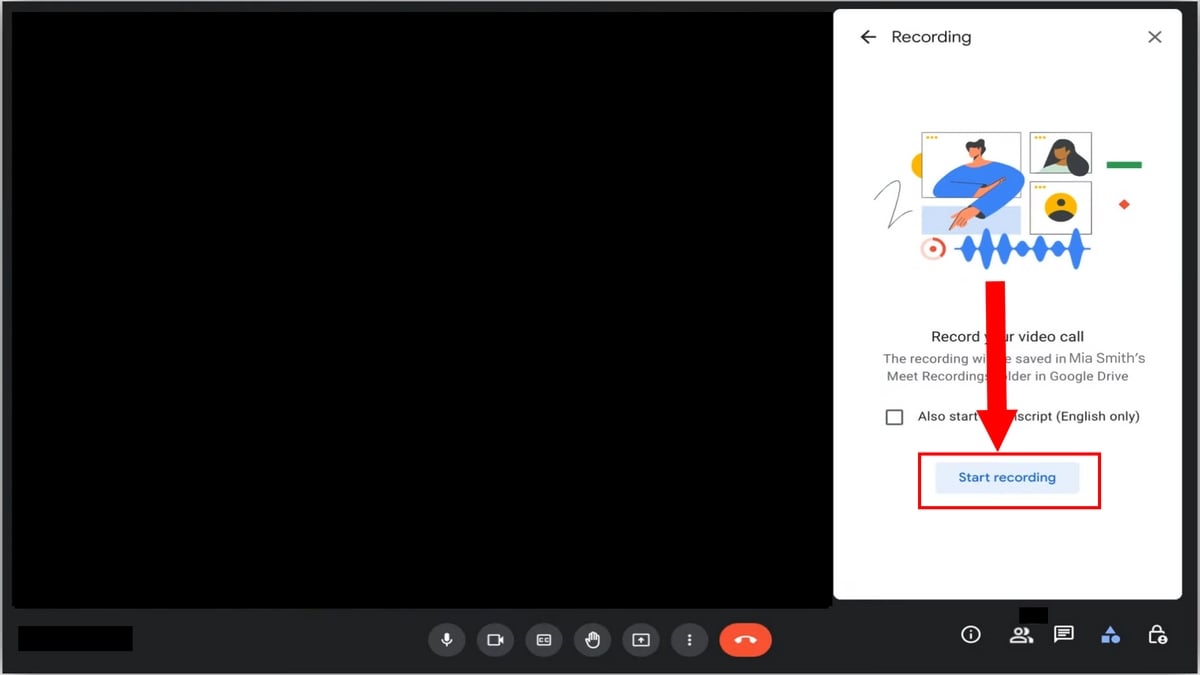
- 请注意,所有参与者都将收到正在录音的通知。系统将显示相关提示信息。 录音 在屏幕右上方。
- 若要停止录制,只需点击面板即可。 活动,
- 然后点击 "记录",最后点击 停止录制.

您想在会议中分享带文字的内容,但内容却无法辨认?快来了解 如何在 Google Meet 上反转摄像头 !
c) 查找会议记录
现在您已完成Google Meet会议的录制,请注意:
- 您可以在以下文件夹中找到所有 Google 会议录音 谷歌硬盘文件夹中的 会议录音根据 我的驱动器.
- 您可以点击共享图标 如果您希望将其发送给其他人。
- 为此,请输入他们的电子邮件地址,设置必要的授权,然后按 发送.
您不符合注册的所有条件 谷歌会议 内置功能?别担心!还有其他更简单的工具可以帮到你!
2.使用浏览器扩展:Bluedot
第二种方法是使用名为 "Bluedot "的扩展。
- 🆓 免费 您无需拥有Google Workspace账户即可实现此操作。
- ⭕ 无访问限制 即使您不是会议主持人,也可以录制会议。
a) 将扩展程序下载到您的设备上
第一步是 安装扩展 在您的设备上。
要安装扩展程序:
- 进入网站后,请寻找以下按钮 添加到 Google Chrome 浏览器、
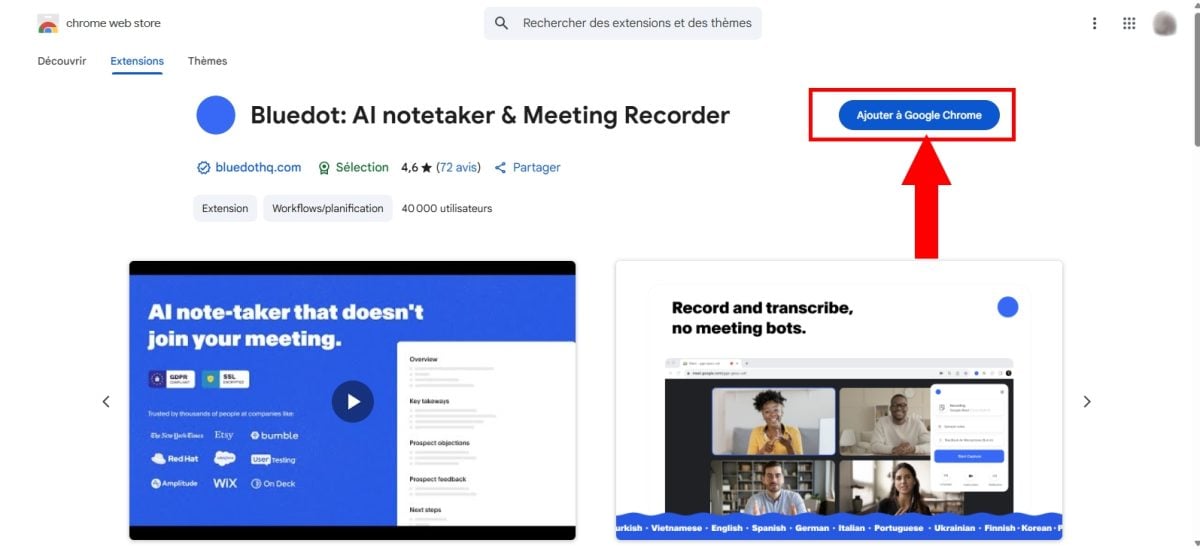
- 您将被要求确认添加扩展程序,若同意请点击 添加扩展程序.
- 下载完成后,您将在工具中看到它。 右上角扩展 屏幕
- 请点击旁边的红色图钉将其固定。 蓝点,
- 从现在起,您将被要求创建 新的工作区就会得到这样一个界面、

- 点击 带我去谷歌会议您将登陆 Google Meet。
b) 转到 Google Meet
- 现在就加入 会议 链接或邀请、
- 为此,请单击 新会议 或者 插入代码或链接.
c) 会议记录
- 然后,当您在会议中想要开始录制时,请点击扩展工具或 蓝点 如果你已经将其固定,
- 然后会弹出一个新窗口,您需要点击 开始捕捉 开始录制,

- 您还可以尝试 Ctrl + 轮班 + 小号 开始录制,
- 当然,您可以点击 音频/视频 位于“开始录制”按钮下方,用于自定义视频质量、音频、录制处理及其他设置。

- 随后,您将看到提示信息,表明会议正在录制中。 活跃 位于麦克风旁边,在屏幕右下角的工具栏中,
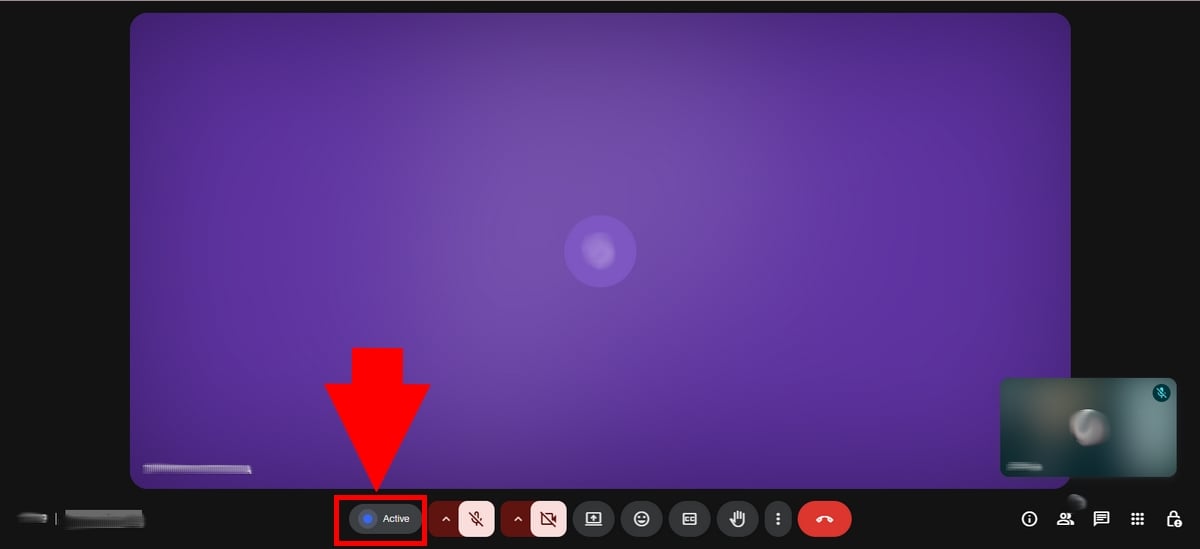
- 如果您想暂停播放,请单击 暂停 在哪里 完成 如果你完成了。

- 若选择第二个选项,您将被重定向至新页面——即Bluedot界面,您可在此访问该记录。 谷歌会议 新鲜录制。
d) 录制屏幕共享
方法如下 与 Bluedot 共享您的屏幕在谷歌会议期间:
- 按照上述相同步骤参加会议、
- 点击图标 屏幕 位于 视频图标旁边 然后选择要截取为视频的项目、
- 完成后,您只需点击即可。 停止演示、 位于屏幕右上角。

e) 查找会议记录
现在,您可以在 谷歌会议 你是否在想她可能在哪里?
- 点击 停止共享您将进入一个新页面,这就是您的工作区、
- 然后点击 会议,
- 视频将保存在该 Bluedot 库中。
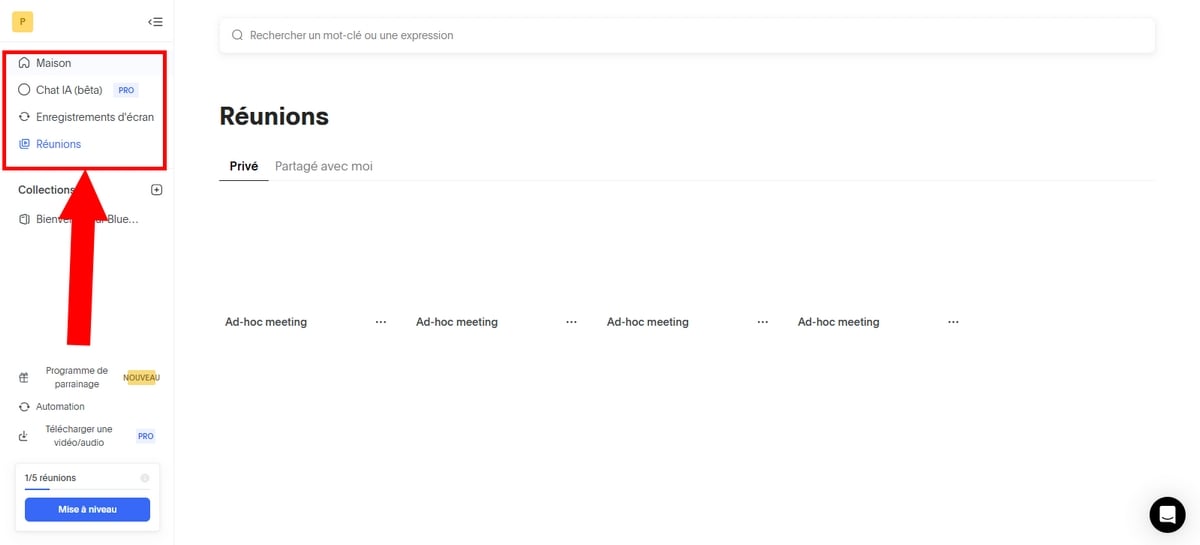
您觉得如何?准备好录制与蓝点的会议了吗?
3.用免费电脑工具录制 Google Meet
a) 在视窗上
您可以使用屏幕录制软件 您的计算机可记录谷歌会议 :
- 搜索“屏幕截图工具 然后打开它、
- 点击工具,
- 然后按住 Windows + Shift + R 开始录制,

- 您可以选择 手动选择要拍摄的区域、
- 将启动3到1的倒计时,随后开始录制。
- 选择区段后,单击 启动 开始视频采集、
- 现在您有两个选择: 暂停 点击 暂停 (黑色)或 停止录制 点击红色按钮。
- 最后,您可以保存 录制的视频 在您的设备上。
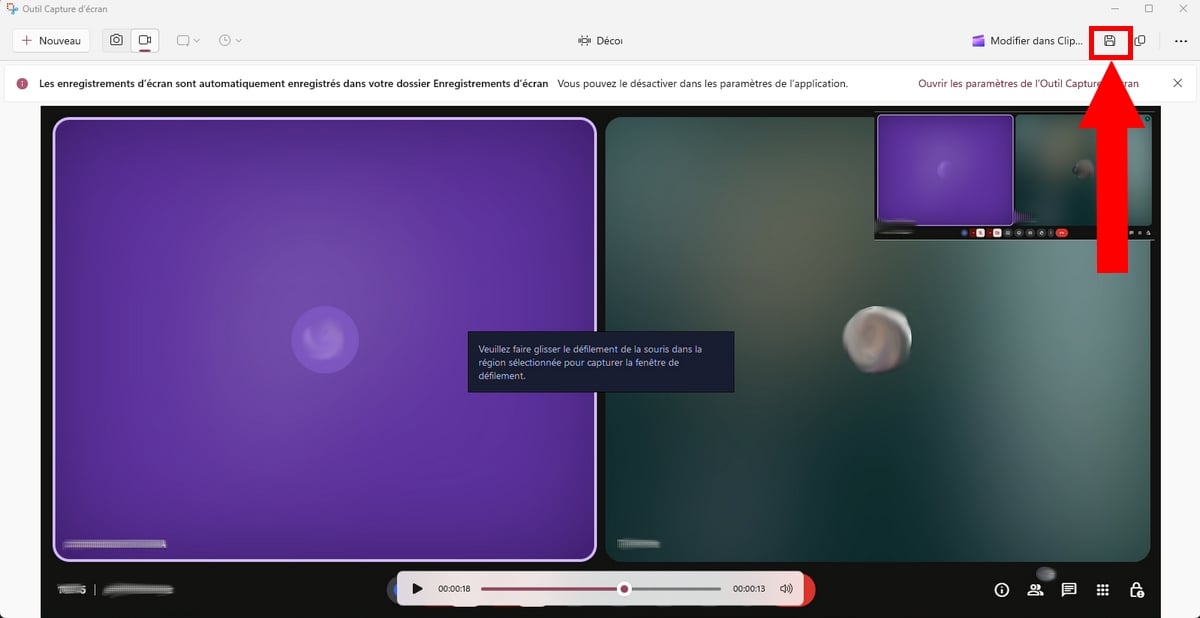
b) 在 Mac 上
- 您还可以使用Mac上的屏幕截图工具轻松录制会议。 谷歌会议.
- 使用 Shift + Command + 5 开始录音。
- 与 Windows 一样,您也可以 选择区域 在录制之前,请先将您想要捕捉的内容录制成视频、
- 现在,您可以通过点击来开始录制。 注册.
- 请按照以下说明成功录制会议 谷歌会议。
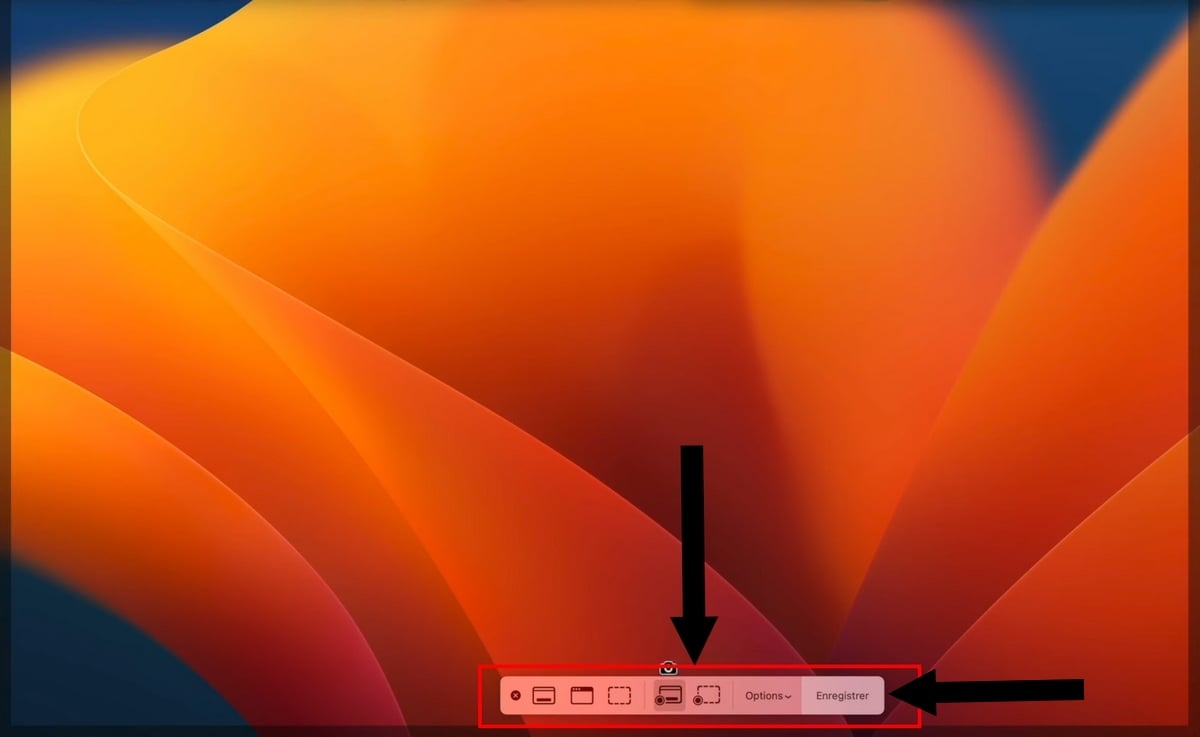
4.用手机在 Google Meet 上录制会议
如前所述,Google 的集成 Meet 仅在PC上可用即使您拥有一个支持此功能的Google Workspace账户。同样地, 蓝点扩展 仅在计算机上可用。
以下是您在移动设备上可用的解决方案:
在安卓系统上:
- 参加会议 谷歌会议,
- 向上滑动屏幕顶部,点击屏幕录制 菜单中的

- 启动会议录制 谷歌会议 您设备上的 激活麦克风 录制声音。
- 要停止录制,只需点击 红色按钮,
- 这将保存在您的 图库.
在 iPhone 上 :
要在 iPhone 上录制视频会议 :
- 加入 谷歌会议 通过链接或邀请,
- 在控制面板中,点击带粉彩的圆形图标 开始录制,

- 点击该按钮后,转到 Google Meet应用程序,
- 为了 停止录制点击屏幕上方出现的红色条,然后点击 停止 或者重新打开控制中心,点击屏幕录制软件.
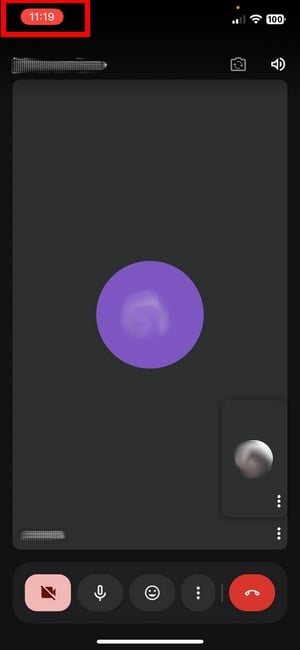

- 这将保存在 照片.
常见问题
我可以录制 Google Meet 对话吗?
在 Google Meet 上录制会议有多种选择:
- 使用 内置功能 Google Meet 应用程序,
- 使用蓝点延伸 这是免费的、
- 使用 屏幕截图工具 在电脑或手机上。
如何在Google Meet中以管理员身份启用自动录制功能?
您可以使用 自动 在Google Meet上作为会议管理员。
- 连接到 Google 管理控制台 使用管理员账户、
- 请确保您拥有一个版本 兼容谷歌工作空间 随着录音,
- 然后转到 菜单 ⇒ 应用 ⇒ 谷歌工作空间 ⇒ 谷歌会议 ⇒ 视频设置 满足 然后选择选项 录音 并打勾 ⇒ 注册.
为什么我不能在 Google Meet 上注册?
有时 谷歌会议 不能记录,原因如下:
- 录音 已停用 由会议管理员代表您进行操作,
- 您没有电子邮件地址。改编的工作空间版本它们是 Business Standard/Business Plus 或 Enterprise Standard and Enterprise Plus、Teaching and Learning Upgrade 和 Education Plus、Essentials、Enterprise Essentials 或 Enterprise Essential Plus。
- 有时录音功能会被禁用,因为您身处 小组会议。
如何检索 Google 会议录音?
您可以找到所有 谷歌会议记录 取决于记录会议所用的工具。
| 🛠️ 使用的工具 | 📂 录音位置 |
|---|---|
| 内置功能 来自 Google Meet | 谷歌硬盘 |
| 扩张 蓝点 | 存储在Bluedot应用程序中,位于您的工作区内。 |
| 移动设备 (安卓/苹果手机) | 图库/照片 |
我们衷心希望本指南能帮助您 在 Google Meet 上记录会议 使用您所掌握的工具。
如果您有 问题,欢迎在评论区提出!我们很乐意为您提供帮助!







